Al actualizar Windows 7 o Windows 10 a una nueva versión, utilizar la herramienta de creación de medios o al intentar activarlo, puede que se presente un error «Por una razón desconocida, el lanzamiento de esta herramienta en su computadora no se pudo completar» con el código 0x80072f8f o 0x80072F8F – 0x20000. Esta misma error puede ocurrir durante la activación.
En esta guía se explica en detalle por qué puede ocurrir el error 0x80072f8f y cómo solucionarlo, según el escenario específico de su aparición.
Problemas de conexión a los servidores de Microsoft como causa del error 0x80072f8f
La causa más frecuente del error 0x80072f8f es la presencia de problemas de conexión a los servidores de Microsoft, desde donde se descargan los archivos necesarios. Posibles causas de estos problemas:
- Configuración de bloqueos de servidores de actualización, activación y telemetría de Windows utilizando programas de terceros – un fenómeno frecuente para Windows no licenciados.
- Protocolos de seguridad TLS 1.1 y TLS 1.2 deshabilitados
- Uso de servicios VPN, proxy. A la fecha de hoy, para instalar actualizaciones de Windows no se requiere VPN, a pesar de las limitaciones de Microsoft, pero puede interferir con su uso.
- Problemas de conexión a Internet: Internet muy lento o inexistente, en algunos casos, los antivirus o firewalls de terceros pueden impedir la conexión.
- Un reloj incorrectamente configurado en la computadora es un factor que puede afectar la capacidad de conexión al establecer una conexión segura con los servidores para descargar los archivos necesarios. Es importante verificar y corregir la hora si está configurada incorrectamente.
Ahora, a continuación, se detallan los pasos a seguir para solucionar el problema, por orden.
Desactivación del bloqueo de servidores de Microsoft
Si anteriormente utilizó alguna herramienta para desactivar el seguimiento de Windows o tiene un sistema operativo no autorizado con actualizaciones desactivadas por fuerza, se recomienda seguir los pasos siguientes:
- Si utilizó alguna aplicación para bloquear la conexión con los servidores de Microsoft, puede utilizar la misma para revertir estas bloqueos.
- Revise el contenido del archivo hosts, donde no deben estar bloqueados ningún servidor de Microsoft. No deben existir líneas que contengan redirecciones para estos servidores. Si las hay, deben eliminarse. Para ello, puede consultar las instrucciones del archivo hosts de Windows 11 o del archivo hosts de Windows 10. Las acciones a seguir serán las mismas para otras versiones del sistema operativo.
- Los reglas de bloqueo de acceso a servidores de Microsoft también pueden estar presentes en el firewall. Se puede intentar desactivarlo temporalmente. Para desactivar el firewall de Windows 11 (esto también funcionará para versiones anteriores):
TLS 1.1 y TLS 1.2
Verifique si los protocolos TLS 1.1 y TLS 1.2 están habilitados para ello:
- Presione las teclas Win+R en el teclado (Win es la tecla con el logotipo de Windows), escriba inetcpl.cpl y presione Enter.
- Vaya a la pestaña «Avanzado» y active TLS 1.1, TLS 1.2 y TLS 1.3, si algún componente está deshabilitado.
- Haga clic en «Aceptar».
Desactivación de VPN, firewall, antivirus y proxy
Si el VPN está activado en el ordenador, hay un firewall o antivirus de terceros, intente desactivarlos temporalmente utilizando las configuraciones del programa correspondiente.
También acceda a las propiedades del navegador (Win+R — inetcpl.cpl), vaya a la pestaña «Conexiones», haga clic en el botón «Configuración de red» y desactive el proxy, incluso desmarque «Configuración automática de parámetros».
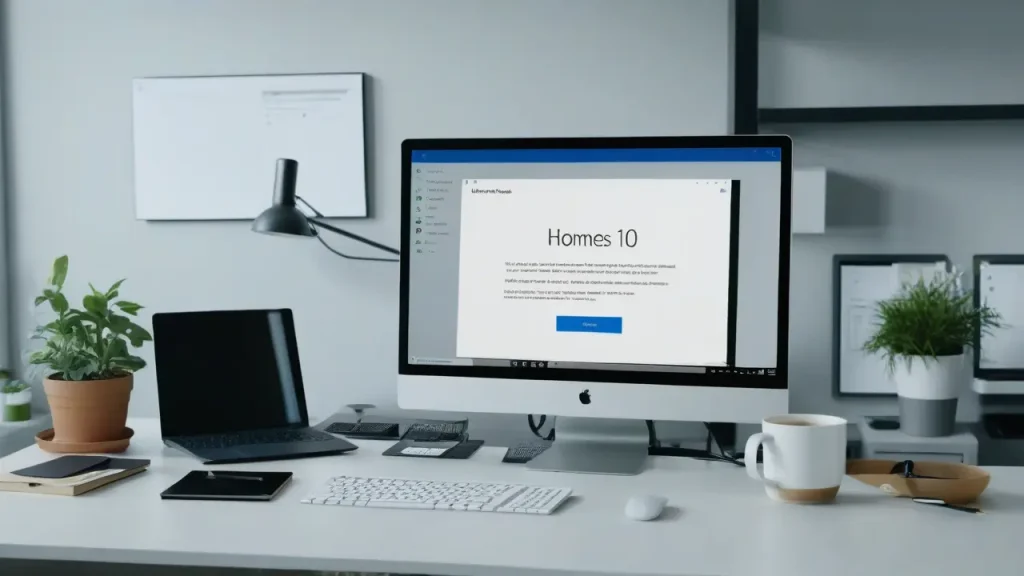
Ajustes de fecha y hora en el ordenador
Como se ha mencionado, una fecha, hora y zona horaria incorrectos también pueden afectar la posibilidad de establecer una conexión y descargar archivos de actualización. Verifique que estén configurados correctamente. En Windows 11 y Windows 10, esto se puede hacer en «Ajustes» — «Tiempo e idioma» — «Fecha y hora».
En este caso, es mejor activar la configuración automática de la hora y la zona horaria, pero si esto da un resultado incorrecto, realice la configuración manualmente.
En todas las versiones de Windows, incluidas 11, 10 y 7, la configuración de la fecha, la hora y la zona horaria también está disponible en el Panel de Control, en el punto «Fecha y hora»:
Restablecimiento de los parámetros de red
- Iniciar la línea de comandos como administrador.
- Introduzca las siguientes comandos en orden, presionando Enter después de cada uno y reiniciando el equipo después de ejecutarlos:
ipconfig /flushdns netsh winsock reset netsh int ip reset
También puede intentar configurar manualmente los servidores DNS, por ejemplo, 4.2.2.1 y 4.2.2.2, para ello:
- Presione las teclas Win+R en el teclado, escriba ncpa.cpl y presione Enter.
- En la lista de conexiones abierta, haga clic derecho en su conexión a Internet y seleccione «Propiedades».
- Seleccione «Protocolo de Internet versión 4» y haga clic en el botón «Propiedades».
- Marque la casilla «Utilizar las siguientes direcciones de servidores DNS» e indique los servidores 4.2.2.1 y 4.2.2.2 o 8.8.8.8 y 8.8.4.4, aplique la configuración.
- En la línea de comandos como administrador, escriba el comando
ipconfig /flushdns
Verifique si se ha solucionado el problema.
Otros métodos para solucionar el error 0x80072f8f
Si la causa no se encuentra en la conexión, puede intentar los siguientes métodos:
-
- Instalar las actualizaciones de Windows si el sistema no se ha actualizado hace mucho tiempo, especialmente las actualizaciones de seguridad.
Si estás experimentando el error 0x80072f8f al intentar actualizar tu sistema operativo Windows, aquí te presentamos algunas soluciones que puedes intentar:
-
- Realiza una instalación limpia de Windows sin servicios ni programas de terceros y verifica si puedes realizar la actualización en este caso.
- Corrige los errores del Centro de actualizaciones de Windows y limpia el caché de actualizaciones.
- No estoy seguro de la eficacia de este método, pero una de las recomendaciones para el error 0x80072f8f al activarlo es acceder al Editor del Registro (Win+R — regedit), ir a la sección
HKEY_LOCAL_MACHINE/Software/Microsoft/Windows/CurrentVersion/Setup/OOBE
hacer doble clic en el parámetro MediaBootInstall y cambiar su valor a 0 (siempre y cuando el valor actual sea 1). El parámetro se encarga de determinar si el sistema se obtuvo mediante una instalación limpia o mediante una actualización. Después de realizar el cambio, en la línea de comandos, iniciada como administrador, ejecuta el comando
slmgr /rearm
Finalmente, si el objetivo es actualizar el sistema a una nueva versión y al intentar actualizar en Media Creation Tool aparece el error 0x80072f8f, puedes:
- Al actualizar Windows 7 a Windows 10 — crea una unidad USB de arranque con Windows 10 y realiza una instalación limpia de Windows 10 con el clave de Windows 7.
- Crear un ISO de la versión deseada del sistema utilizando Media Creation Tool u otros métodos, luego montarlo en el sistema (conectarlo como disco) y ejecutar el archivo setup.exe desde la imagen conectada. Esto será similar al proceso de actualización.



















